VLC แอปพลิเคชันฟรี 100% สำหรับดูหนังหรือว่าเล่นไฟล์มีเดียต่างๆ ได้ลงสู่ iOS ค่อนข้างนานแล้วแต่เพิ่งมีการอัปเดตให้เพิ่มประสิทธิภาพการทำงานดีขึ้นเมื่อไม่นานมานี้ บทความนี้จะสอนว่าจะนำไฟล์หนังลง iPhone, iPad แล้วเปิดดูด้วย VLC อย่างไร
ระดับความยาก: 2/5
สิ่งที่ต้องมี
- VLC สำหรับ iOS ดาวน์โหลดได้ที่ App Store
- iTools ติดตั้งลงคอมสำหรับก๊อบไฟล์หนังลง VLC ดาวน์โหลดที่นี่ | ลิงก์สำหรับ iTools สำหรับ Windows, OS X
- iTunes ติดตั้งลงคอม อันนี้ต้องมีไม่งั้นคอมจะเชื่อมต่อ iPhone, iPad ไม่ได้
ขั้นตอน
1. ติดตั้ง VLC ลง iPhone, iPad ให้เรียบร้อย
2. เปิด iTools แล้วเชื่อมต่อ iPhone, iPad เข้าไปจากนั้นเลือกที่แถบ Application
พร้อมค้นหาแอป VLC ให้เจอดังภาพแล้วกดที่ Browse
3. ดับเบิ้ลคลิกที่โฟล์เดอร์ Documents
4. ก๊อบไฟล์หนังลงมาที่โฟลเดอร์นี้ตามต้องการ ตัวอย่างไฟล์ เช่น mp4, avi, mkv เหล่านี้สามารถเปิดดูด้วย VLC ได้โดยไม่จำเป็นต้องแปลง
รอก๊อบไฟล์ให้เสร็จเรียบร้อยเท่านี้ก็สามารถดูไฟล์หนังเหล่านั้นได้แล้ว
การเปิดดูไฟล์หนังที่เพิ่งก๊อบลงไปใน iPhone, iPad
เปิด VLC ขึ้นมา จะแสดงไฟล์หนังต่างๆ ที่เพิ่งก๊อบลงไปสามารถเปิดเข้าไปชมได้เลย
ความสามารถที่ VLC ทำได้ที่ชอบๆ ก็คือ
- เลือกซับไตเติ้ลได้หากไฟล์หนังนั้นฝังซับมาได้ด้วย
- เลือกเสียงภาคได้หากมีเสียง soundtrack หรือเสียงภาคก็เลือกได้ตามต้องการเช่นกัน ค่อยชข้างสะดวก
พร้อมแล้วก็ไปดาวน์โหลด VLC สำหรับ iOS มาใช้งานกันได้เลยครับ รองรับ iOS 5.1 ขึ้นไปถึง iOS 7 เลยนะครับ
ขอบคุณสำหรับการติดตาม อย่าลืมกด LIKE iPhonemod ที่ Facebook เพื่อติดตามข่าวสารวงการ Apple iPhone ไปพร้อมๆ กันนะครับ

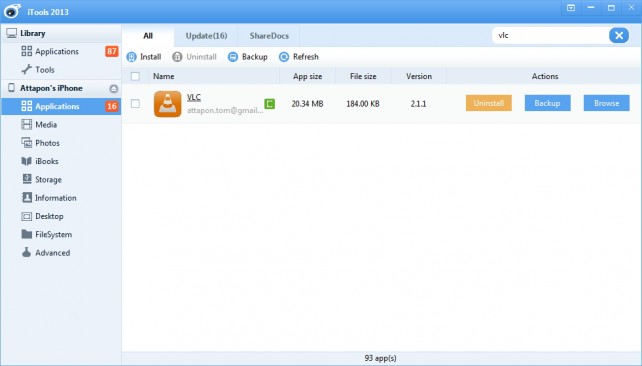
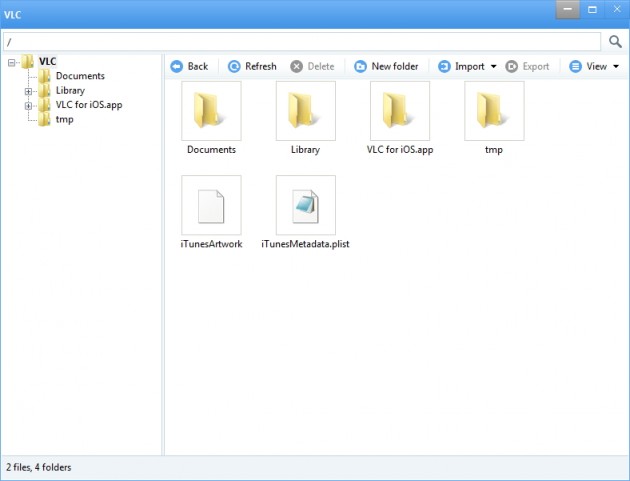
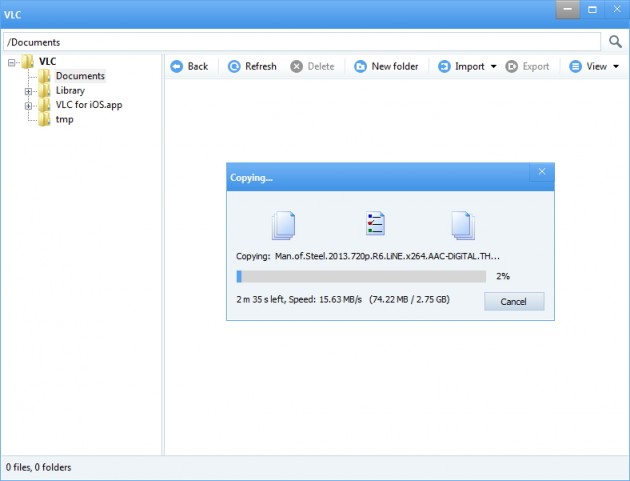
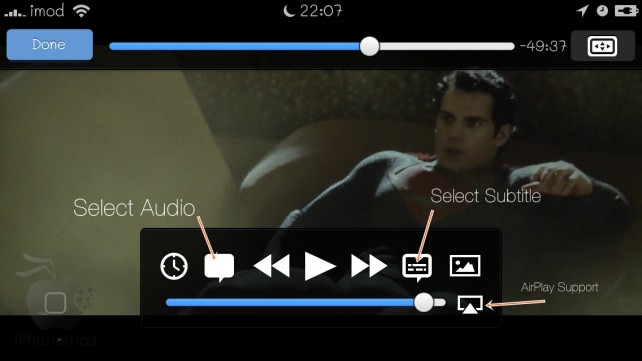
thxxx